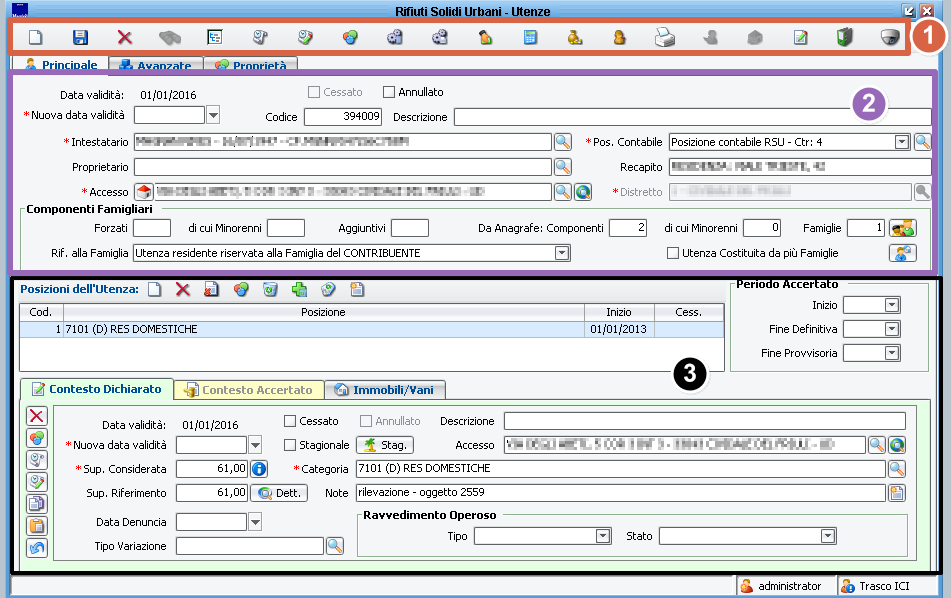Utenze
| IMU | TARI | TASI | OSAP | ICP | DPA | ANM | SDI | SCI | IDS | ISCOP | PAG |
|---|
In questa sezione verrà illustrata la maschera "principe" del modulo RSU e cioè l'UTENZA , accessibile , dal menu' principale in alto , da Gestione----->Utenze.
Questa maschera è un po' l'equivalente elettronico della denuncia Tarsu - Tares - Tari e tramite essa è possibile inserire/modificare/consultare utenze.
Qui sotto ne viene mostrata un'illustrazione:
Nella sezione "1" sono presenti i tasti che permettono di effettuare le seguenti operazioni(li spiegherò da sinistra verso destra): - Foglio bianco: pulisce tutti i campi della maschera; - Dischetto del salvataggio: permette di salvare un'utenza o una modifica apportata su di essa; - X rossa :elimina l'ultima livello storico inserito; P.S.: se c'è solo un livello storico elimina l'utenza e l'operazione non è reversibile. - Binocolo: permette di effettuare ricerche sulla base dei campi impostati. Es: se valorizzo come intestatario Paolo Rossi e poi clicco su binocolo mi verrà fuori l'elenco delle utenze intestate a Paolo Rossi; - Esplorazione ad albero: permette di avere un dettaglio della categoria e dei calcoli svolti sull'utenza; - Visualizza Storia: permette di vedere tutte le storicizzazioni; - Modifica Storia Utenza e Contesti: rispetto al pulsante descritto sopra permette anche la modifica delle diverse righe storiche; - Proprietà Utenza: permette di visualizzare le proprietà agganciate all'utenza; - Genera Calcoli: svolge i calcoli sugli anni selezionati in base alle informazioni con cui è stata "compilata" la maschera Utenza; - Genera Documenti Contabili: permette di generare le bollette ordinarie sugli anni per cui è stato fatto un calcolo; - Gestione Discarichi/Sgravi: questo pulsante permette la generazione di uno sgravio. In particolare ha senso usare tale funzionalità quando è stata già generata una bolletta ma in seguito a variazioni (per es. diminuzione della superficie dichiarata) l'importo totale emesso risulta piu' alto per cui il programma , sulla base di un ricalcolo sull'anno , genera un calcolo in negativo(evidenziato come calcolo sospeso). In questo caso è possibile , tramite questo pulsante , generare un documento cumulativo dato dalla somma algebrica tra ciò che è stato emesso e ciò che devo restituire al contribuente in seguito a variazioni (da qui il termine cumulativo); - Visualizza Calcoli: permette di visualizzare i calcoli sulle diverse annualità nonché i documenti agganciati a tali calcoli; - Situazione Contabile: utile quadro di riepilogo che permette di avere sott'occhio la situazione contabile del contribuente. Quanto è stato calcolato,quanto è stato emesso, quanto è stato pagato ed eventuali rimborsi ; In sostanza una panoramica sulla situazione contributiva del soggetto; - Indagine Contribuente: questa funzione offre uno strumento d'indagine utile alla verifica della superficie dichiarata (confronto mq dichiarati dal contribuente - mq risultanti dall'immobile in catasto tributario , se l'unità immobiliare è agganciata all'utenza) e alla verifica del numero di componenti dichiarati (confronto con l'anagrafe); - Stampa: permette una stampa di riepilogo con le principali informazioni dell'utenza; - Subentro intestatario: la funzione (che vedete in grigetto in fig. sopra) si attiva quando l'utenza è cessata. Come dice il nome della funzione permette , tramite un'iter guidato , di effettuare un subentro di intestatario; - Cambio Residenza: come la funzione sopra si attiva quando l'utenza è cessata. Permette , tramite un'iter guidato , di variare l'ubicazione dell'utenza mantenendo lo stesso intestatario. Sostanzialmente si usa quando un soggetto di sposta da una via all'altra sempre all'interno del Comune; - Dichiarazioni: permette , una volta compilati gli appositi campi , di stampare un modello di denuncia che poi deve essere firmata dal contribuente. Inoltre è utile perché è possibile avere la storia di tutte le variazioni "dichiarate" dal contribuente su quell'utenza; - Documenti collegati: possibilità di allegare una scansione/documento digitale all'utenza; - Visualizza il log delle modifiche: riporta tutte le modifiche , con il nome dell'utente , svolte dai vari operatori comunali sull'utenza.